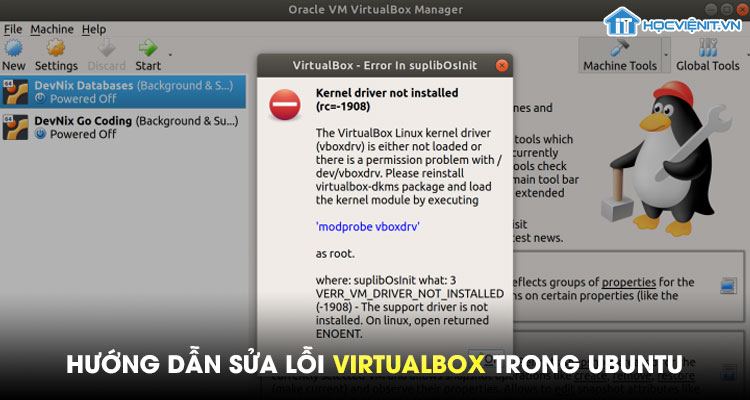
Oracle VirtualBox là một trình điều khiển giúp người dùng kiểm tra các bản phân phối Linux và Unix khác nhau. Tuy nhiên, khi khởi động Ubuntu thì người dùng gặp phải thông báo lỗi:
“Kernel driver not installed (rc=-1908)
The VirtualBox Linux kernel driver (vboxdrv) is either not loaded or there is a permission problem with /dev/vboxdrv. Please reinstall virtualbox-dkms package and load the kernel module by executing
‘modprobe vboxdrv’
as root.
where: suplibOsInit what: 3 VERR_VM_DRIVER_NOT_INSTALLED (-1908) – The support driver is not installed. On linux, open returned ENOENT.”
Và khi bạn nhấn vào OK thì sẽ xuất hiện bảng thông tin chi tiết về lỗi như sau:
“Failed to open a session for the virtual machine Ubuntu 18.04 LTS Server.
The virtual machine ‘Ubuntu 18.04 LTS Server’ has terminated unexpectedly during startup with exit code 1 (0x1).
Result Code:
NS_ERROR_FAILURE (0x80004005)
Component:
MachineWrap
Interface:
IMachine {85cd948e-a71f-4289-281e-0ca7ad48cd89}”
Vậy làm thế nào để khắc phục trường hợp lỗi này? Hãy tìm hiểu chi tiết qua bài viết dưới đây.
Hướng dẫn sửa lỗi VirtualBox trong Ubuntu
Cách khắc phục lỗi VirtualBox trong Ubuntu rất đơn giản, bạn chỉ cần thực hiện theo các thao tác sau:
Bước 1: Đầu tiên, bạn mở System Preferences rồi tìm kiếm và chọn vào mục Security & Privacy.
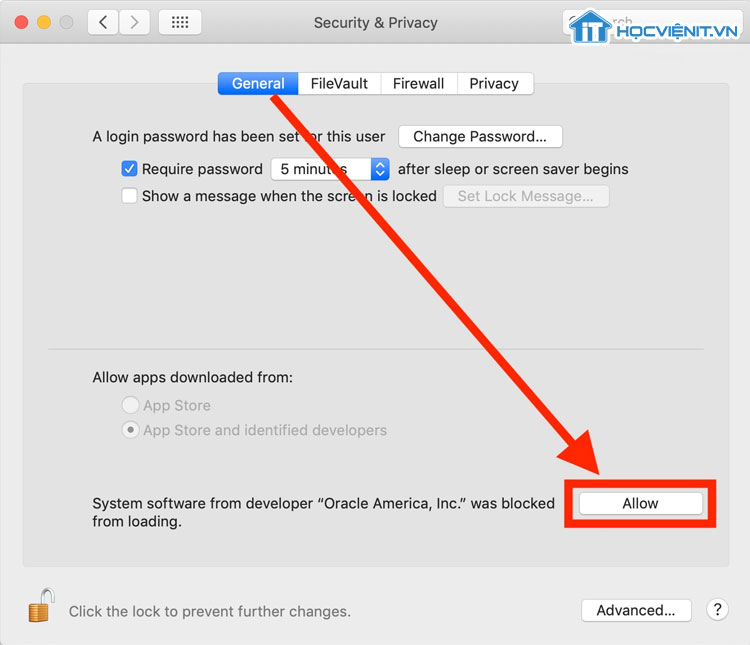
Bước 2: Trong cửa sổ mới hiện lên, bạn nhấn vào nút Allow là xong.
Lưu ý: Nút Allow chỉ xuất hiện trong vòng 30 phút sau khi cài đặt VirtualBox. Cho nên nếu bạn không thấy nút này thì bạn phải tiến hành gỡ bỏ và cài đặt lại VirtualBox để nút Allow xuất hiện.
Trên đây là chia sẻ của HOCVIENiT.vn về cách sửa lỗi VirtualBox trong Ubuntu. Hi vọng chúng giúp ích cho bạn. Chúc bạn thành công!
Nếu có bất cứ thắc mắc nào về các kiến thức liên quan đến máy tính thì bạn có thể để lại bình luận bên dưới bài viết này. Và đừng quên đón đọc các bài viết mới nhất của HOCVIENiT.vn nhé.
Mọi chi tiết xin vui lòng liên hệ:
CÔNG TY CỔ PHẦN HỌC VIỆN IT
MST: 0108733789
Tổng đài hỗ trợ: 024 3566 8686 – Hotline: 0981 223 001
Facebook: www.fb.com/hocvienit
Đăng ký kênh Youtube để theo dõi các bài học của Huấn luyện viên tốt nhất: http://bit.ly/Youtube_HOCVIENiT
Tham gia cộng đồng Học viện IT.vn tại: https://www.facebook.com/groups/www.hocvienit.vn/
Trụ sở Hà Nội: Số 8 ngõ 117 Thái Hà, Đống Đa, Hà Nội
Hồ Chí Minh: Số 283/45 Cách Mạng Tháng Tám, Phường 12, Quận 10, TP.HCM
Hải Phòng: Số 94 Quán Nam, Lê Chân, Hải Phòng
Thái Nguyên: Số 297 Lương Ngọc Quyến, TP. Thái Nguyên
Học viện IT.vn – Truyền nghề thực tế cùng bạn đến thành công!



Bài viết liên quan
Hướng dẫn vệ sinh quạt tản nhiệt laptop cho học viên mới
Trong bài viết này, Học viện iT sẽ hướng dẫn các bạn học viên mới...
Th7
Hướng Dẫn Thay Quạt Tản Nhiệt Laptop – Quy Trình Chuẩn Học Viện iT
Thay quạt tản nhiệt laptop là kỹ năng cơ bản mà mọi kỹ thuật viên...
Th7
Lỗi Driver Windows 10/11: Cách Xử Lý Hiệu Quả Như Kỹ Thuật Viên Chuyên Nghiệp
Bạn gặp lỗi WiFi mất kết nối, loa không phát tiếng hay máy liên tục...
Th7
Làm gì khi gặp lỗi chuột máy tính bị đảo ngược trái phải?
Bạn đang gặp rắc rối vì chuột máy tính bị đảo ngược trái phải? Học...
Th7
Hướng dẫn sửa touchpad laptop bị tróc sơn, trầy xước
Vì phải tiếp xúc liên tục với ngón tay, touchpad rất dễ bị tróc sơn...
Th7
Hướng dẫn thay touchpad laptop cho người mới
Bài viết này sẽ hướng dẫn học viên Học Viện iT cách thay touchpad laptop...
Th7